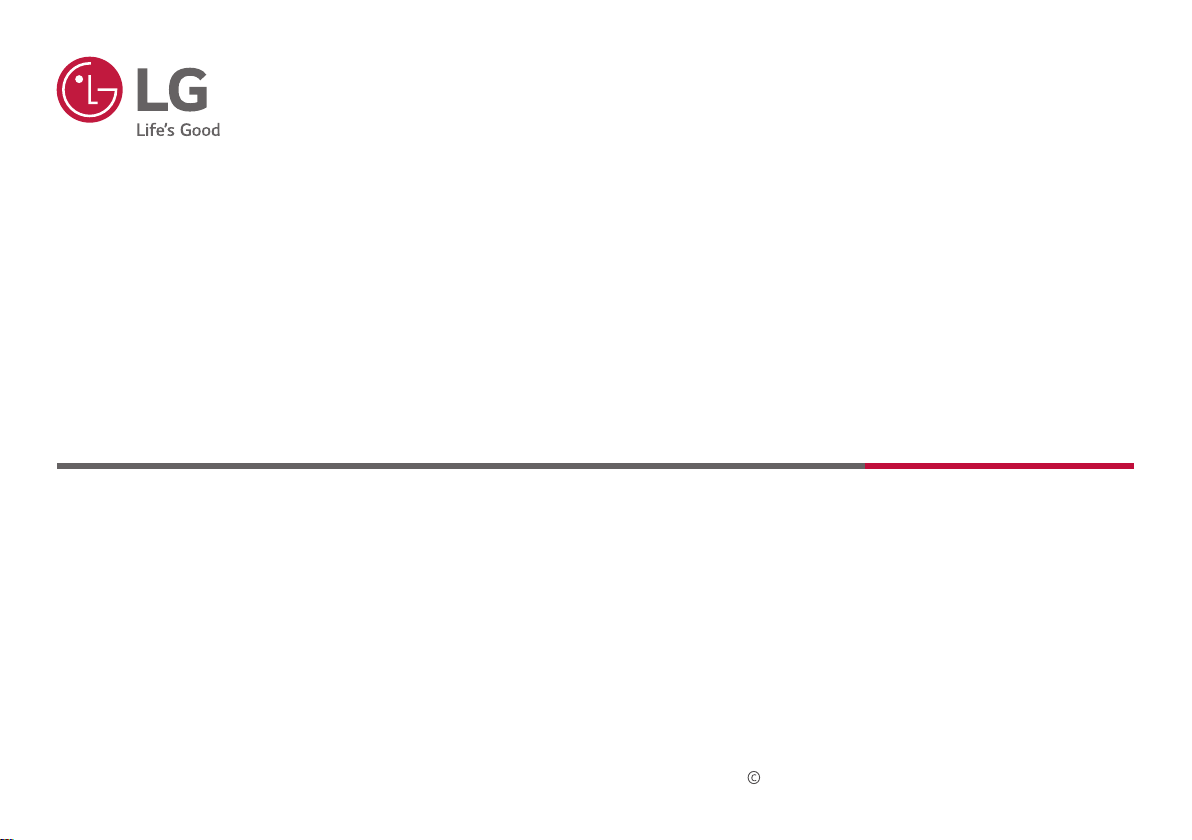
取扱説明書
IPS LEDモニター
(LEDモニター*)
*LG の液晶モニターはLED バックライトを採用したLCD 製品です。
このたびはLG製品をお買い求め頂きまして、誠にありがとうございます。ご使用前にこの取扱説明書をよくお読みになり、
ご理解のうえ正しくお使いください。
お読みになったあとは保証書と共に大切に保管してください。
32HL710S
www.lg.com
Copyright 2020 LG Electronics Inc. All Rights Reserved.
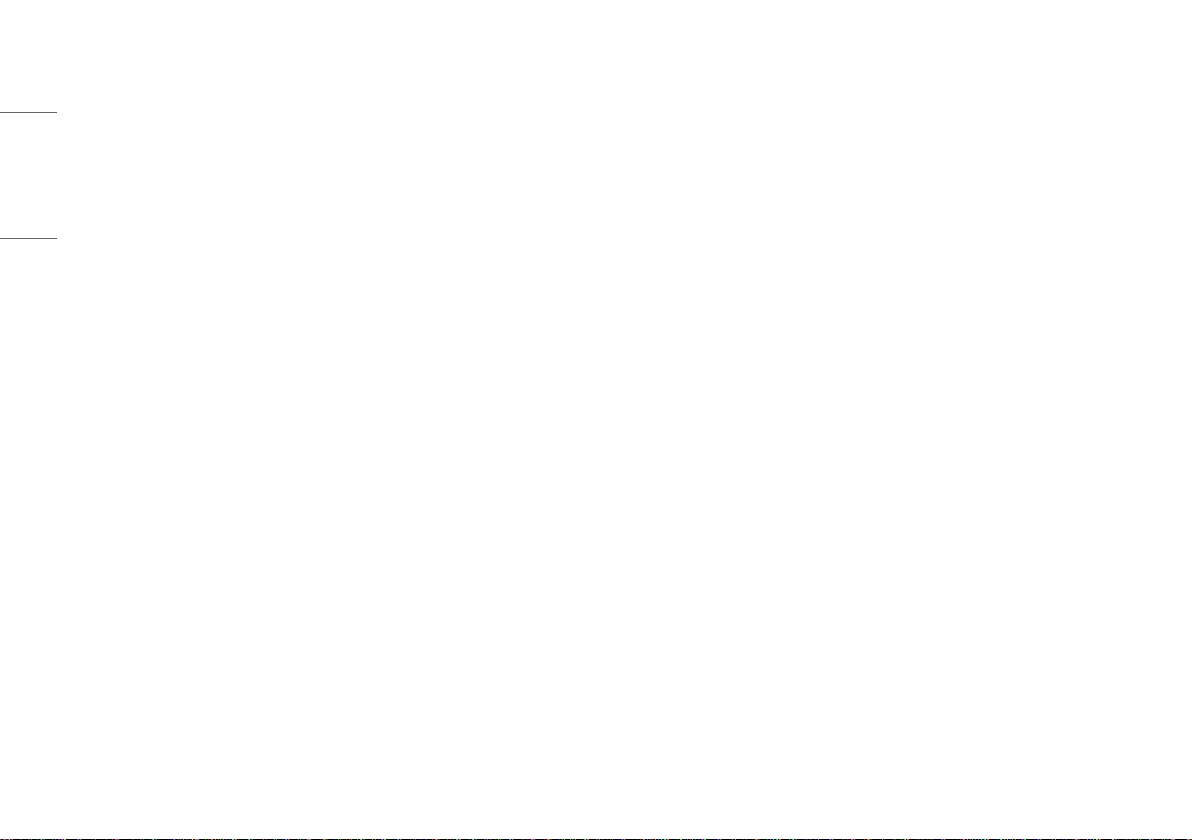
目次
お手入れについて ...............................................3
日本語
ライセンス ...........................................................4
オープンソースソフトウェア通知情報 ...................4
組み 立てと準 備 ...................................................5
ユーザー設定 ....................................................14
トラブル シュー ティング .......................................27
製品仕様 ...........................................................29
外部制御装置セットアップ .................................35
2
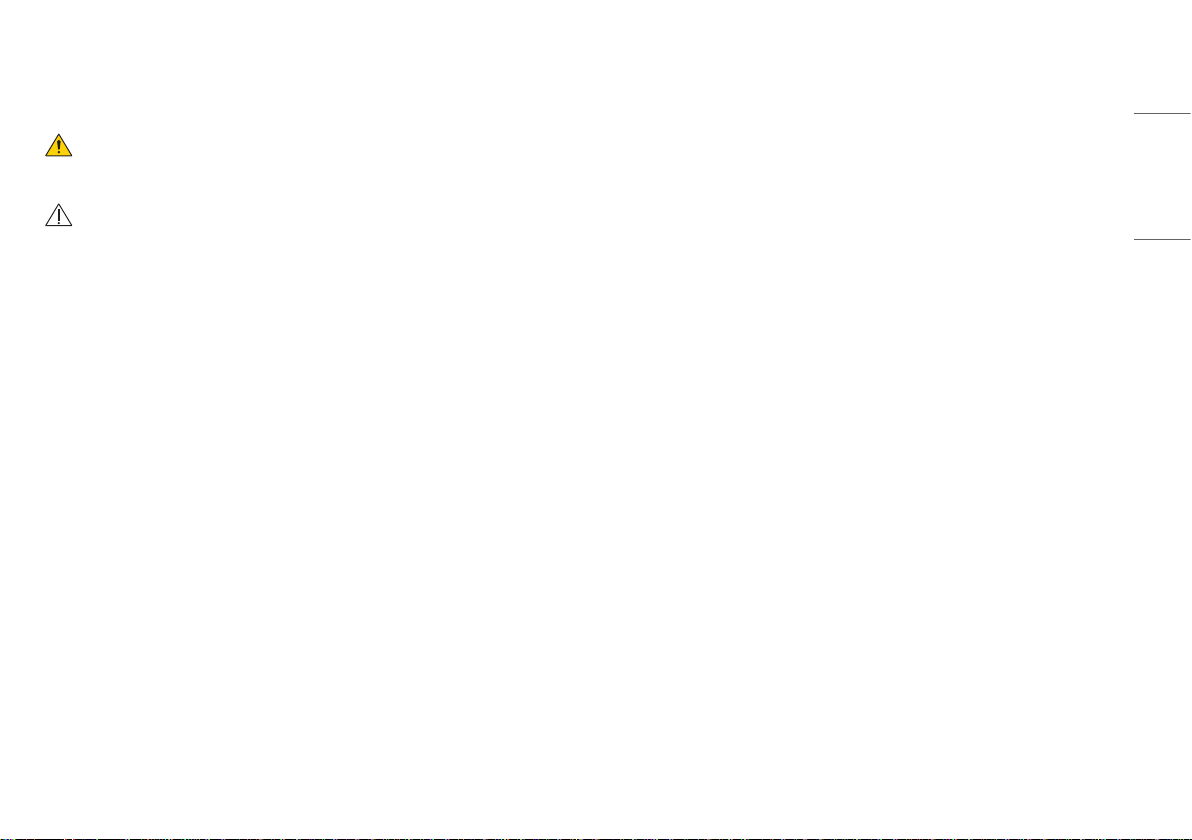
安全にお使いいただくため、本書の内容をよくお読みいただき、正しくお使いく
ださい。誤った方法での使用は、重大なケガや死亡につながる恐れがあります。
また、財産の損害が発生する場合があります。
お手入れについて
警告
• 死亡や重大なケガにつながる恐れのある内容を示しています。
注意
• ケガする可能性、本製品の破損、財産に損害が発生する可能性のある内容を
示しています。
推奨洗剤
• イソプロパノール70%
• エタノール70%
• 濃度0.9%の塩水
洗剤の使い方
• お手入れする前に、モニターの電源をオフにし、電源ケーブルを取り外してく
ださい。
• 柔らかい布を推奨洗剤に浸し、画面を軽く拭きます。1N(ニュートン)以上の力
を加えないでください。
• お手入れ中にモニター内に洗剤が混入すると、重大な損傷を引き起こす可能
性 がありま す。
• 画面は傷つきやすいので、洗剤でのお手入れは液晶パネル以外のみ拭き取っ
てください。
• シンナー、ベンゼン、酸性/アルカリ性腐食性科学洗剤などの溶剤は使用しな
いでください。
• 本製品のお手入れは、医療従事者(医師または看護師)以外は行わないでくだ
さい。患者には洗剤を触らせないでください。
日本語
3
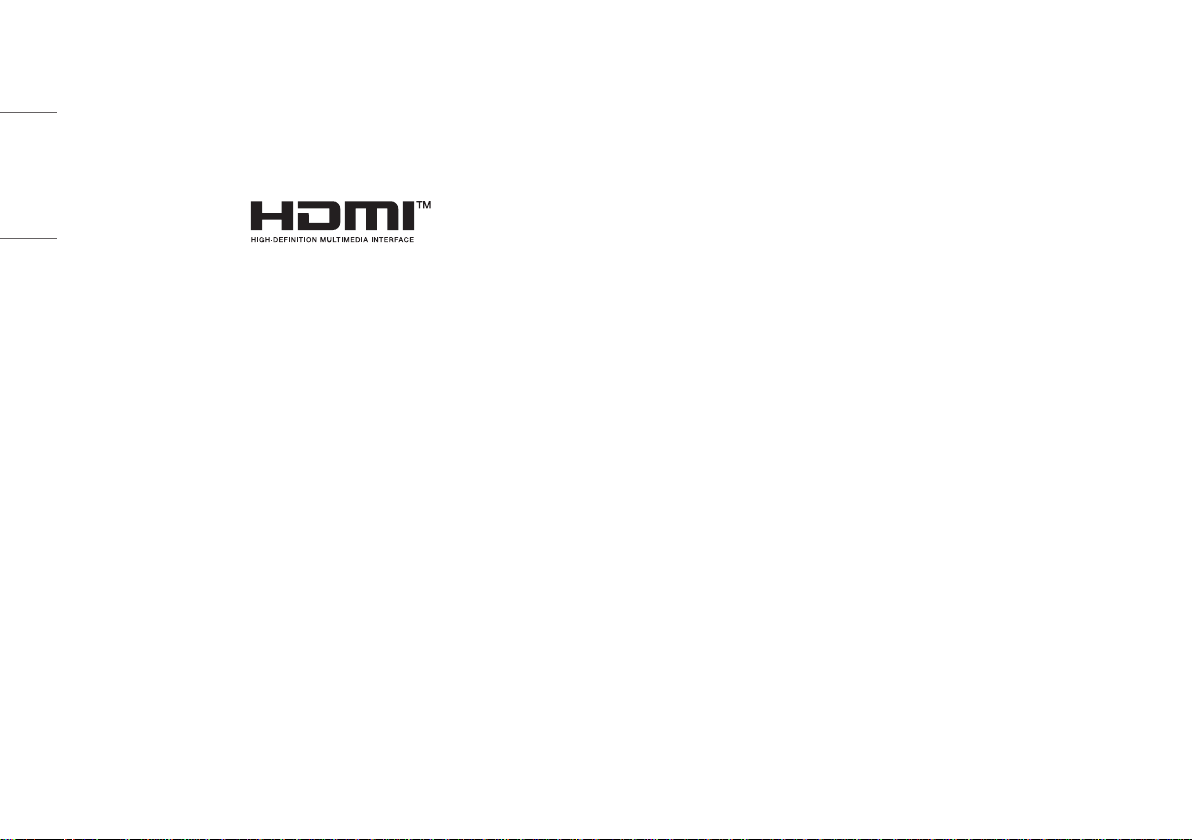
ライセンス
オープンソースソフトウェア通 知情
サポートされているライセンスは、モデルによって異なる場合があります。ライ
センスの詳細については、
日本語
HDMI、High-Definition Multimedia Interface、およびHDMIロゴ は、米国およ
びその他の国におけるHDMI Licensing Administrator, Inc. の商標または、登
録商標です。
www.lg.com
を参照してください。
報
本製品に実装されているGPL、LGPL、MPL及び、その他のオープンソースライ
センスで開発されたソースコードの入手は
Webサイトをご覧ください。ソースコードと共に、該当するすべてのライセン
スの内容、保証免責の内容および著作権表示をダウンロードすることがで
きます。また、弊社はお客様のご負担(メディア代、送料や手数料など)にて
CD-ROMでオープンソースコードを提供しています。 Eメールにて次のアドレ
スへCD-ROMをお申し込みください:
は、LG Electronicsにて本製品を販売後3年にかぎり有効となっておりますので
ご注意ください。本サービスは、本情報を受け取られた方どなたでもご利用い
ただけます。
http://opensource.lge.com
opensource@lge.com
/ の
。このお申し込み
4
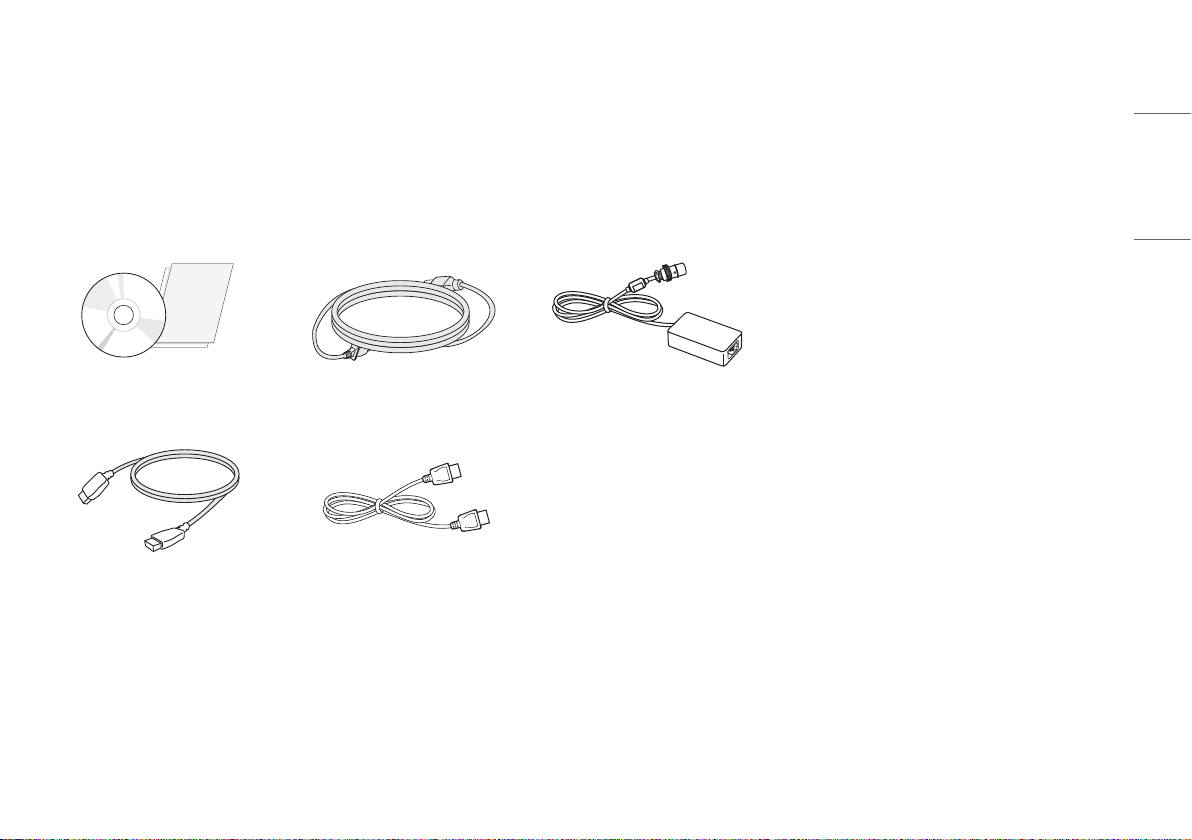
組み 立てと準 備
同梱品
製品を使用する前に、すべての付属品が揃っているか確認してください。万が一、付属品が不足している場合は、製品を購入した販売店にお問い合わせください。
本取扱説明書は日本で発売する製品を前提に作成されています。日本以外でお求めの場合、製品型番、製品の仕様、付属品等が異なることがあります。
CD (取扱説明書/ソフトウェア/
規制マニュアル) / カード
HDMIケーブル
電源コード AC/DCアダプター
DisplayPortケーブル
日本語
5
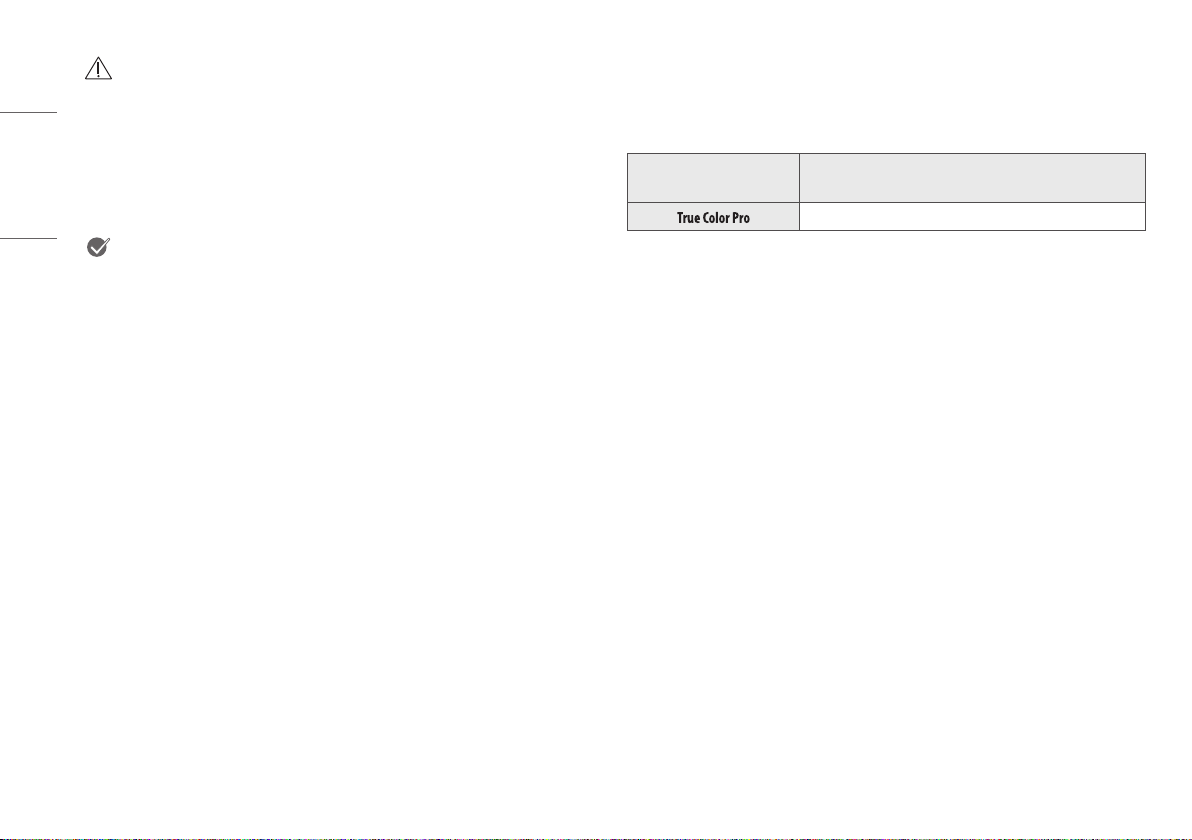
注意
• 製品を安全に長くお使いいただくため、付属品以外のアクセサリは使用しな
いでください。
• 付属品の使用をお勧めします。
日本語
• 付属品以外の使用により発生した破損や負傷は、保証の対象外になります。
• 弊社推奨品以外の汎用ケーブルを使用すると、画面が映らなかったり映像が
正しく表示されない場合があります。
ヒント
• イラストはイメージです。実際のものとは若干異なる場合があります。
• この取扱説明書に記載されているすべての情報および仕様は、製品品質向上
の目的で事前の予告なしに変更されることがあります。
• 付属品以外の部品のお求めは、本製品を購入した販売店またはパソコン専門
店、家電量販店、通販サイトにお問い合わせください。
• 付属の電源コードは、国や地域によって異ります。
サポート対 象ソフトウェア
お使いの製品がサポートしているドライバーとソフトウェアをご確認のうえ、製
品パッケージに同梱のCDの取扱説明書を参照してください。
ドライバーと
ソフトウェア
• 必須/推奨:同梱のCDまたはLGエレクトロニクスのWebサイト(
から、最新バージョンをダウンロードしてインストールできます。
インストールの優先順位
推奨
www.lg.com
)
6
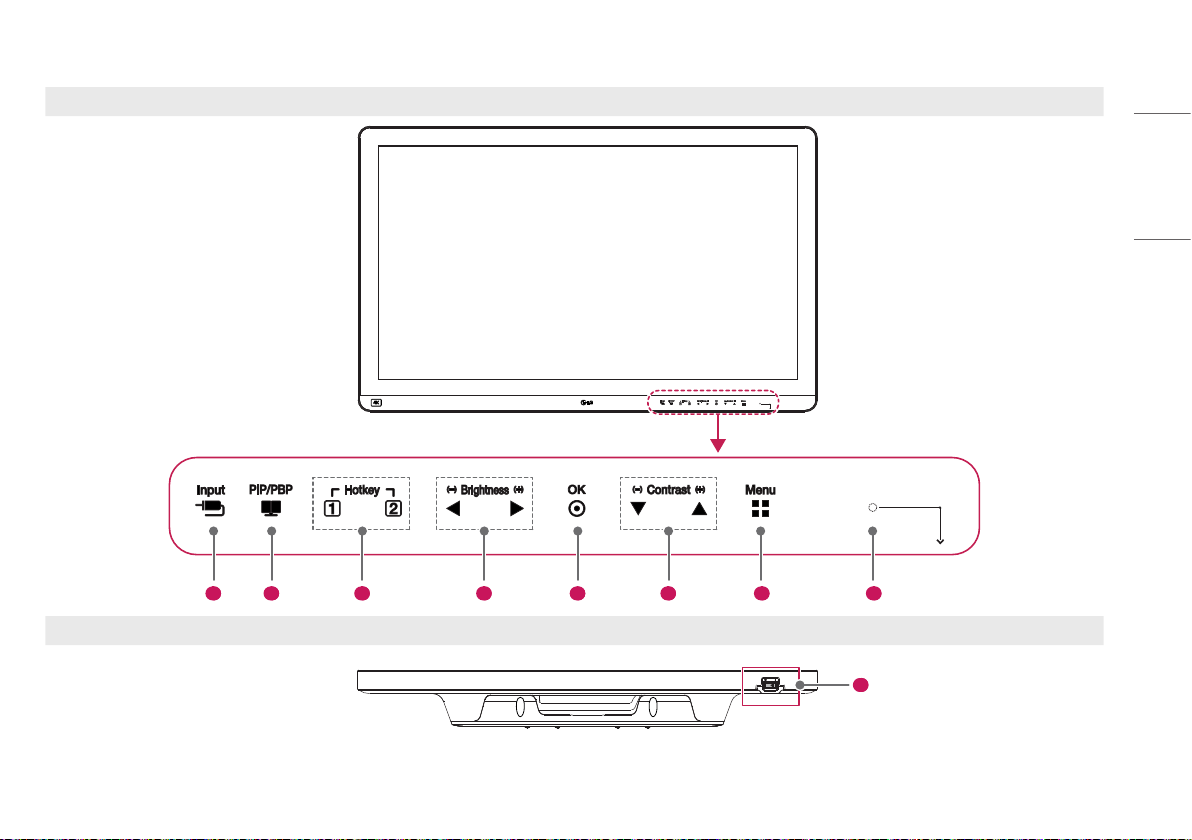
製品の外観およびLEDコントロールボタン
1 2 3 4 5 6 7 8
前面
日本語
底面
9
7
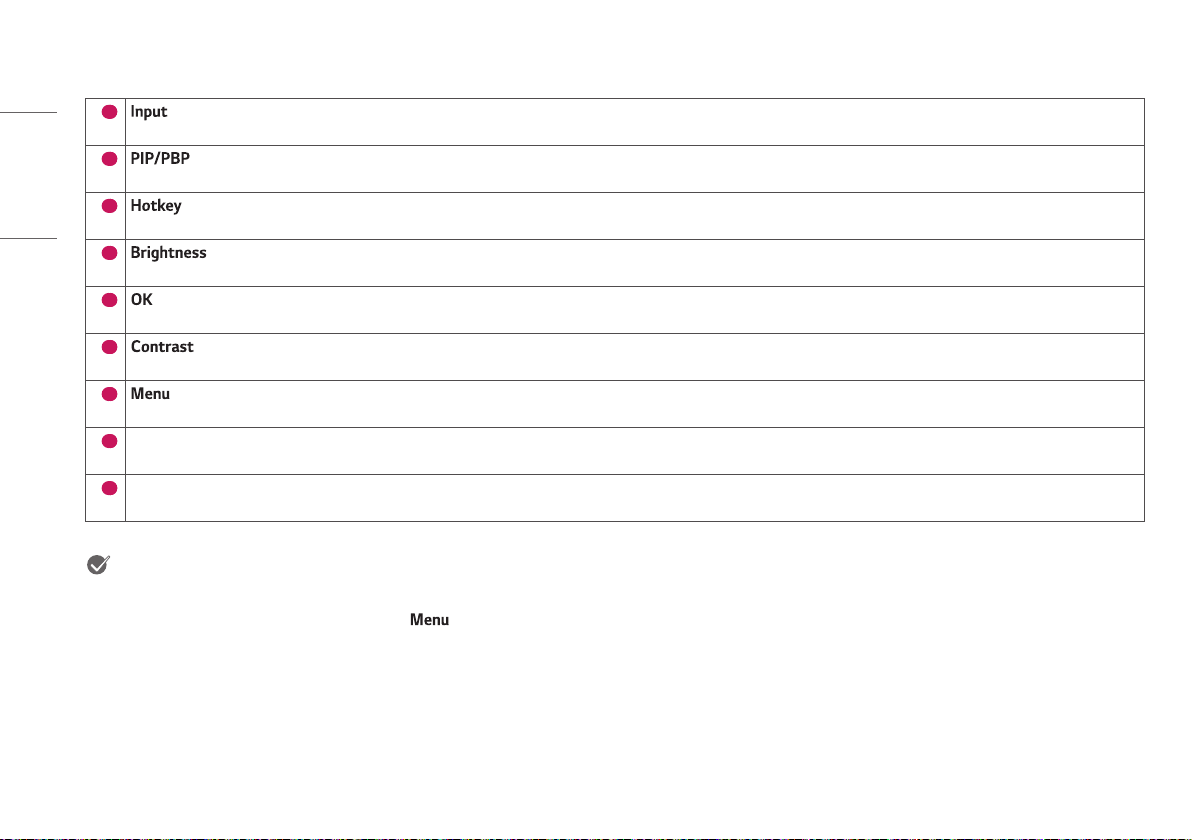
LEDコントロールボタン機能
1
日本語
• 各入力端子を選択します。選択した端子の映像を画面に出力します。
2
• 複数の機器を接続した際に、表示させる方法を設定します。
3
• [ホットキー設定]メニューを開きます。
4
• 画面の明るさを調整します。
5
• メニューの選択または設定項目を確定します。
6
• 画面 のコントラストを調整します。
7
• 前面パネルのLEDコントロールボタンを表示し、OSDメニューを開きます。
8
電源インジケーター
• 電源がオンの場合、緑色のインジケーターが点灯します。矢印は電源スイッチの位置を示します。
9
電 源ス イッチ
• 電源をオン/オフにします。
ヒント
• 電源ボタンはモニター前面から見て右下に付いています。
• 操作キーLEDがオフになっている場合、操作キー ボタンを押して操作ボタンLEDをオンにします。操作キーLEDがオフになっている場合、操作キー機能を操作
できます。
8
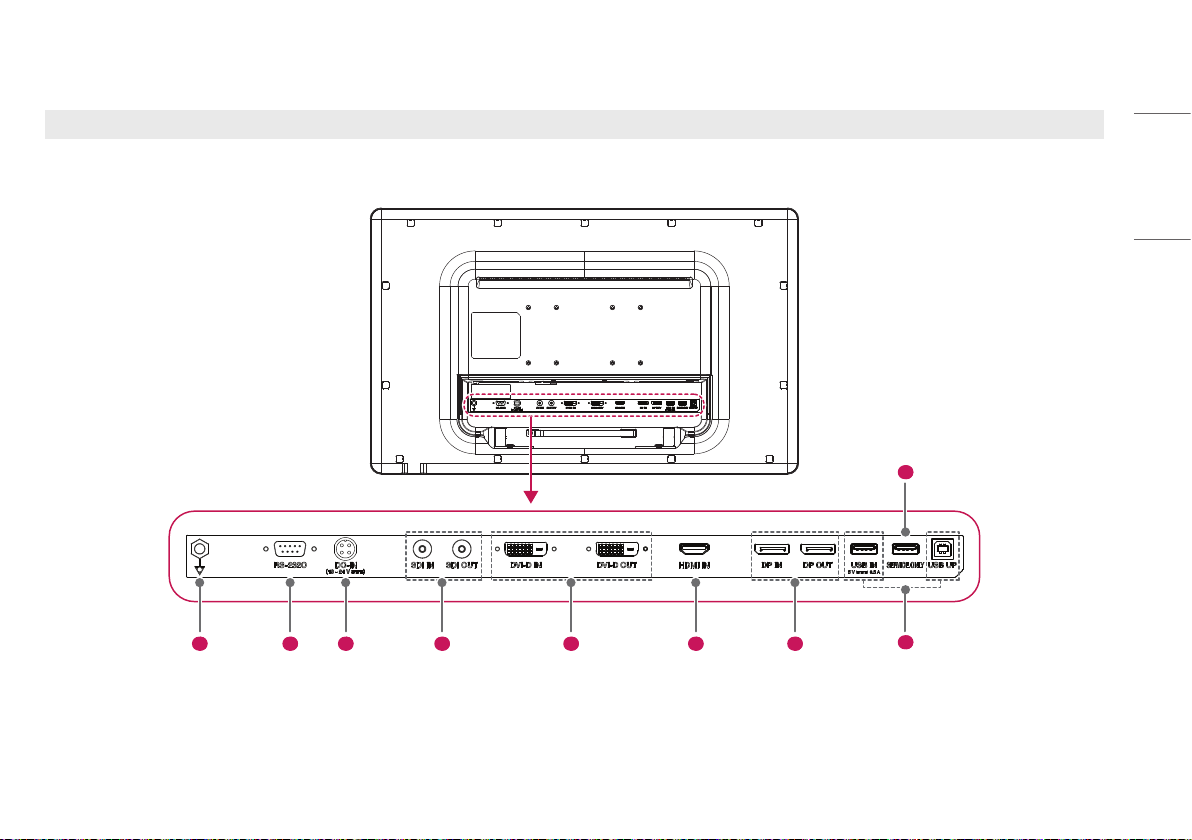
コネクター
戻る
日本語
9
1 2 3 4 5 6 7
8
9
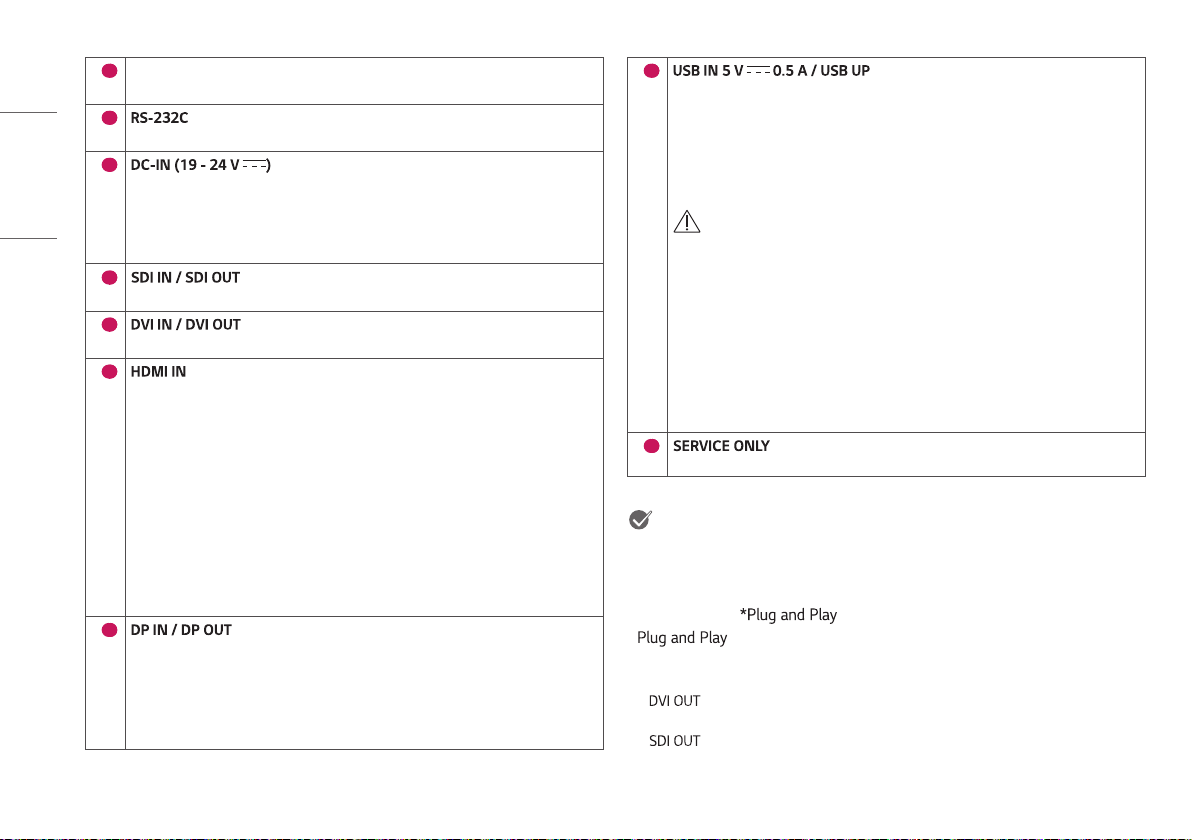
1
等電位化導線
• 等電位プラグを接続します。
2
日本語
• RS-232C端子に外部デバイスを接続して、モニターを操作します。
3
• AC/DCアダプターを接続します。
• 付属アダプターの出力は19 Vです。
• 製品は、19Vから24Vの間の出力定格のアダプターと共に使用するよう
に設計されています。
4
• デジタル映像信号を受信・発信します。
5
• デジタル映像信号を受信・発信します。
6
• デジタル映像信号を入力します。
• HDMI-DVIやHDMI-DisplayPortなどの変換ケーブルまたは変換コネク
タを使用した場合、互換性の問題が発生する場合があります。
• HDMIロゴが付与された規格が保証されたケーブルをご使用くださ
い。
8
• 色合いの調整のためキャリブレーションセンサー(別売)を接続します。
• 周辺機器やUSBデバイスを接続します。
• キーボード、マウス、USBストレージデバイスを接続できます。
• USB 2.0の機器を使用する場合は、A-BタイプのUSB 2.0ケーブルをPC
に接続します。
注意
USBストレージデバイス使用時の注意事項
• 自動認識プログラムを搭載しているUSBストレージデバイスや、独自
のドライバーを使用するUSBストレージデバイスは認識されないこと
がありま す。
• 一部のUSBストレージデバイスは、サポートされていないか、正常に動
作し ないことが ありま す。
• 電源のあるUSBハブまたはハードディスクドライブを使用することを
お勧めします。(供給電力が十分でない場合、USBデバイスが検出され
な い こ と が あ り ま す 。)
9
- このUSBポートは通常使用しません。
• HDMI Licensing Administrator, Inc.で認証されていないHDMIケーブ
ルやハイスピードに対応してない標準HDMIケーブルを使用すると、
正常に動作しないことがあります。
• 次のHDMIケーブルのご使用を推奨します
- ハイスピードHDMI®/™ ケーブル
- ハイスピードHDMI®/™ イーサネットケーブル
7
• デジタル映像信号を受信・発信します。
• PCのDisplayPortバージョンによっては、映像が出力されないことがあ
ります。
• Mini DisplayPort - DisplayPort ケーブルを使用する場合に
は、DisplayPort 1.2に対応したケーブルを使用してください。
ヒント
• モニターの電源スイッチがオンになると、すべての信号出力端子(SDI、DVIな
ど)が信号を出力します。電源スイッチがオフになると、信号は出力されませ
ん。
• このモニターは 機能をサポートします。
* :設定や操作を行わずに、コンピューターに機器を追加できる機
能で す。
• 画面送信のDVI/SDI出力端子の標準
- :画面の複製をモニターに送信するには、5m以内のケーブルを使用
してください。
- :画面の複製をモニターに送信するには、100m以内のケーブル
(BELDEN 1694)を使用してください。
10
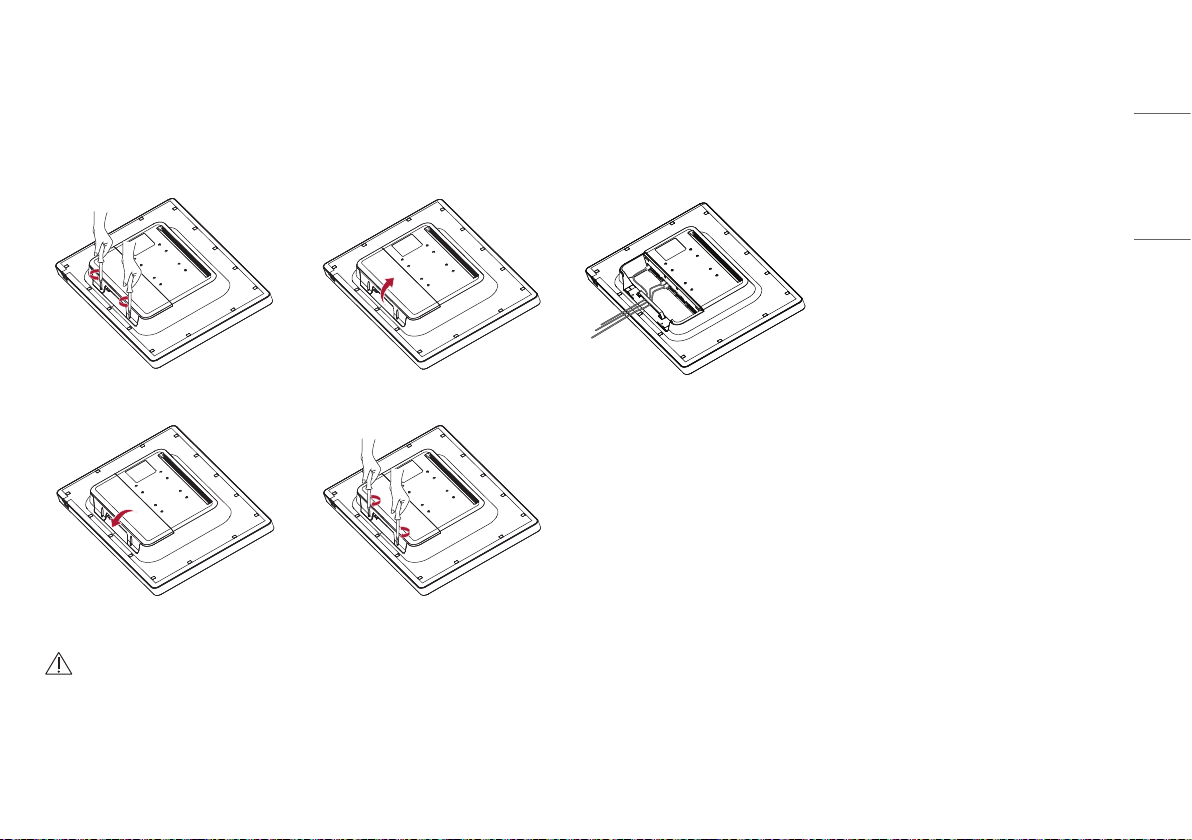
モニターを設置する
ケーブル接続および整理
コネクターを接続する前に、以下の通りに背面のカバーを外してください。
1 2 3
4 5
日本語
注意
• 背面のカバーを取り付けることで、防水基準を満たします。背面カバーを取り付けずにモニターを使用すると防水効果は保証されません。
11
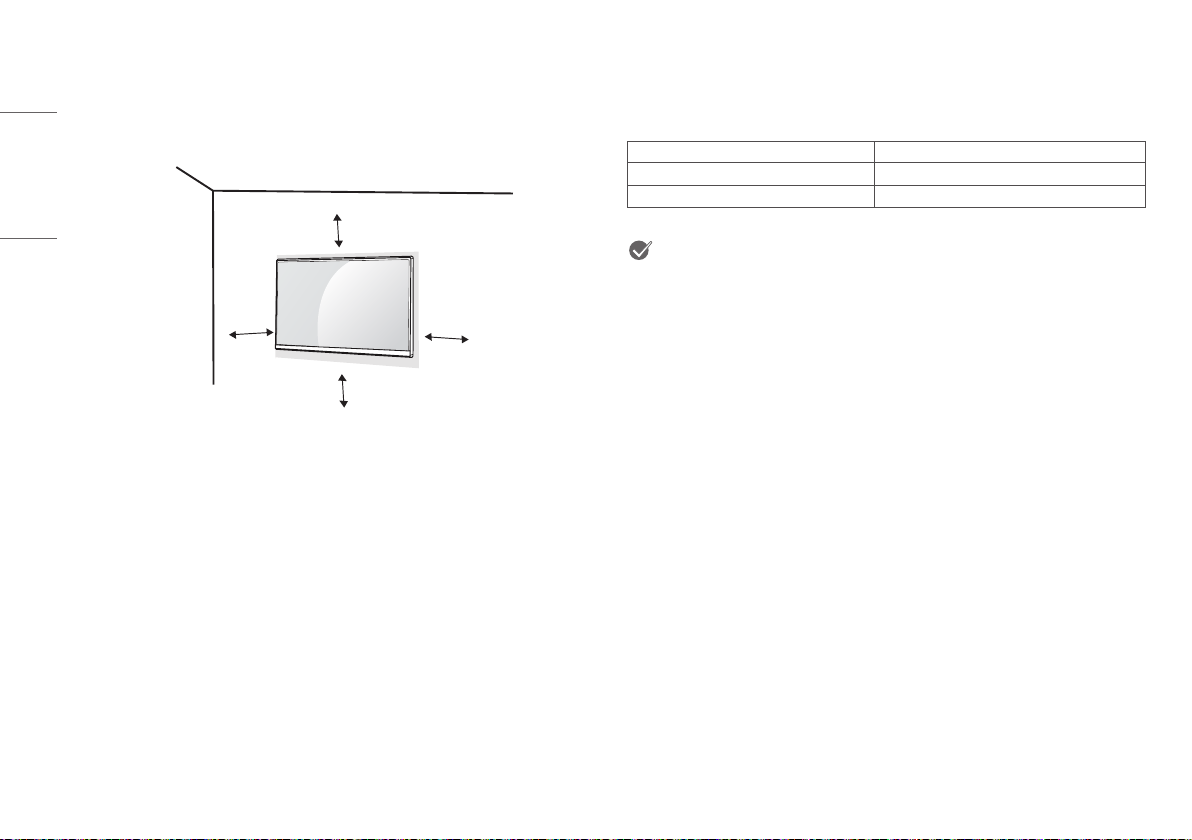
壁へ の取り付 け
十分な通気性を確保するため、モニターの周囲10cm以上の空間を空けてくだ
さい。設置に関する手順については販売元にお問い合わせください。壁掛け金
具の設置方法については、壁掛け金具のマニュアルを参照してください。
日本語
10cm
10cm
10cm
モニターを壁に取り付ける場合には、モニター背面に壁掛け金具(別売)を取り
付けます。
壁掛け金具がモニターと壁にしっかりと固定されていることを確認してくださ
い。
10cm
壁掛け金具を取り付ける
壁にモニターを取り付けるには、モニターの背面に壁掛け用金具(別売)を取り
付けます。
壁掛け(mm)
標準ネジ
必要なネジ
100 x 100
M4 x L10
4
ヒント
• VESA規格以外のネジを使用すると、モニターの破損や落下の原因になるおそ
れがあります。LG Electronicsは、規格外のネジの使用による事故や破損につ
いては保証の対象外になります。
• 壁掛けに必要な部品や、マニュアルは壁掛け金具に付属されています。設置
に関する詳細は、壁掛け金具のマニュアルを参照してください。
• 壁掛け金具は別売です。お求めはパソコン専門店、家電量販店、通販サイトに
お問い合わせください。
• ネジの長さは、壁掛け金具によって異なります。適合しないネジを使用すると、
モニターの内部が損傷するおそれがあります。
• 壁掛け金具を使用する際は、壁掛け金具に付属するもの、または、適合するネ
ジを使用してください。
• モニターを壁に設置する前に、スタンドの取り付け手順と逆の手順でスタンド
を取り外してください 。
12
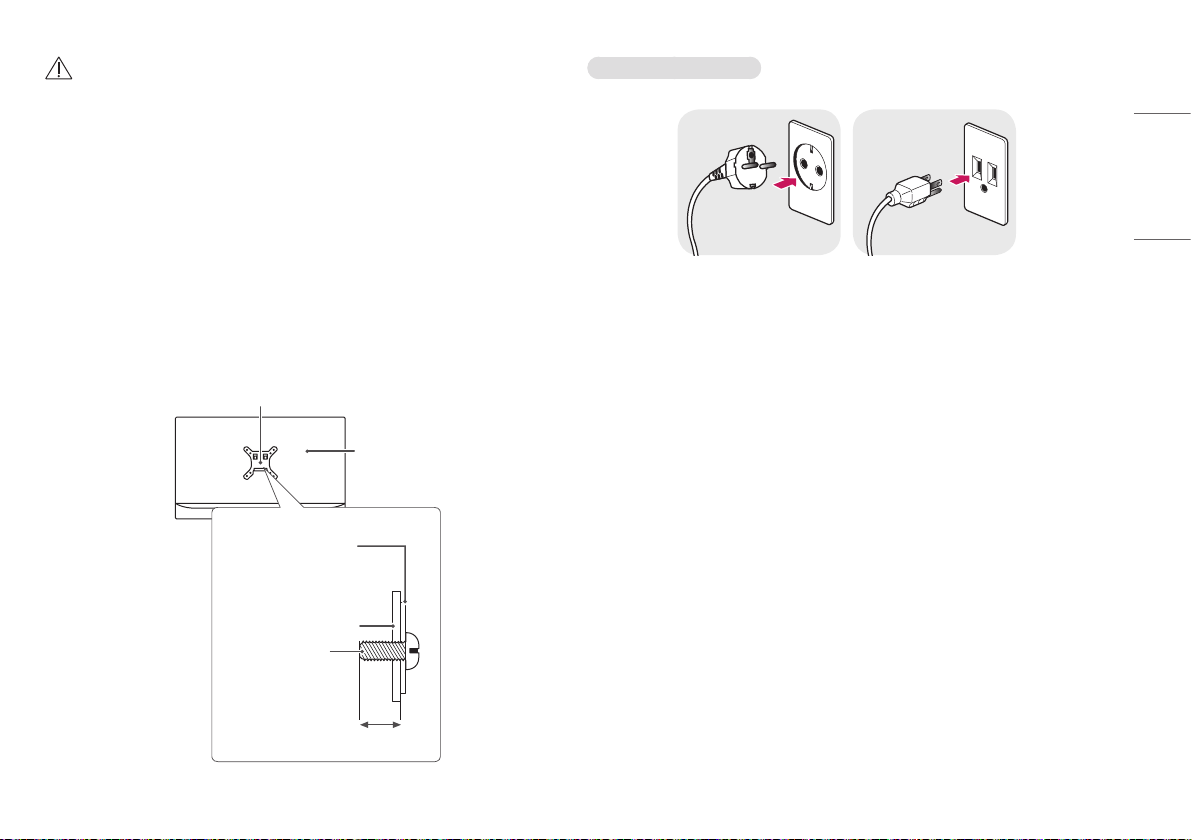
注意
• モニターの移動や設置は、電源コードを取り外してから行ってください。感電
のおそれがあります。
• モニターを天井や傾斜のある壁面に取り付けると、モニターの落下によって重
大な事故に繋がる恐れがあります。設置については、販売店または資格を有す
る業者にご相談ください。
• ケガをしないように、設置手順に従って本製品を壁にしっかり取り付けてくだ
さい。
• ネジを留めるときに過剰な力を加えると、モニターが損傷するおそれがありま
す。過度な締め付けによって、破損が生じた場合は保証の対象外になります。
• VESA規格に準拠した壁掛け金具とネジを使用してください。不適切な部品の
使用、または誤った使用方法による破損については、本製品の保証の対象外
です。
• 壁掛け用のネジ穴の深さは8mmです。
壁掛けプレート
モニターの背面
壁掛けプレート
モニターの背面
ネジの仕様
: M4 x L10
電源コード接続上の注意
日本語
交流100~240V
• 必ず製品付属の電源コードを使用してください。コードをアース付きコンセン
トに接続してください。
• 製品付属の電源コードを使用して、アース付きコンセントに接続してください。
最大8mm
13
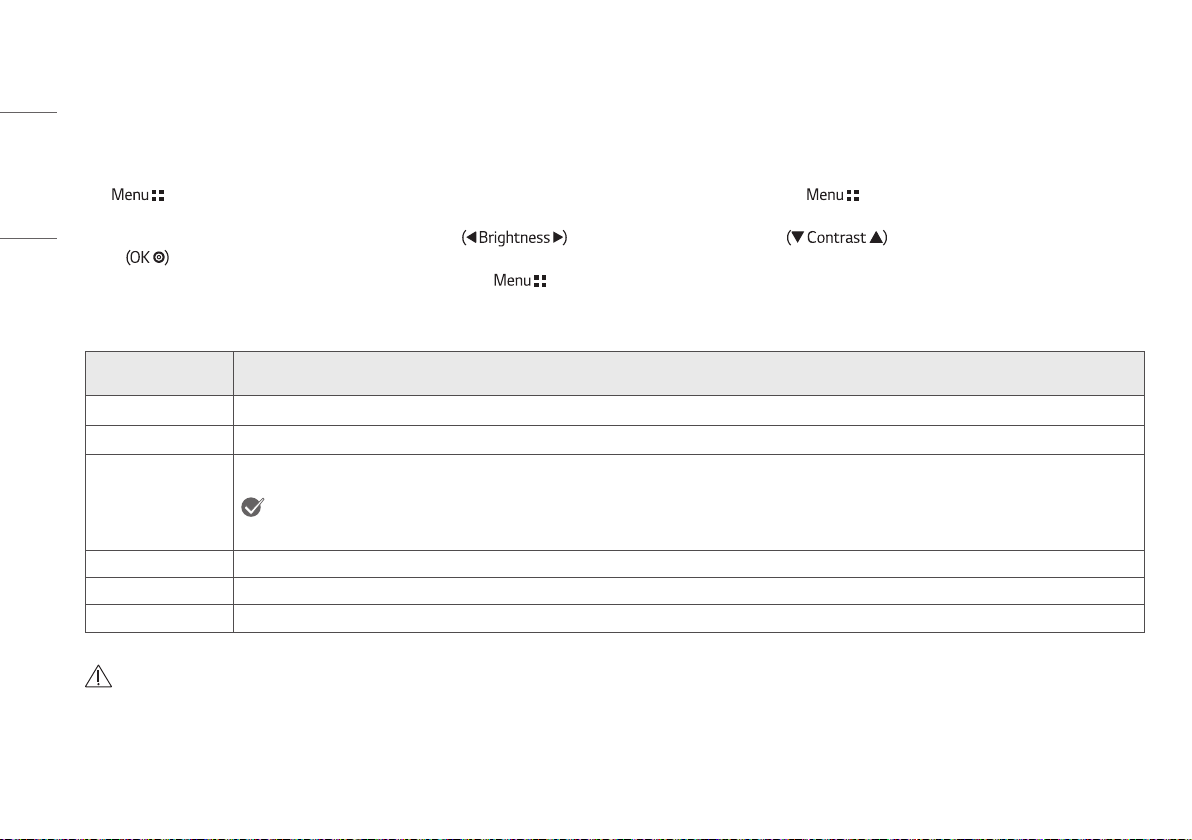
ユーザー設定
日本語
クイックメニュー の 表示
1 ( ) ボタンを押すと、LEDコントロールボタンが有効になります。LEDコントロールボタンが作動したら ( ) を押すと、OSDクイックメニューが画面に
表示されます。
2 カーソルをに移動するには、LEDコントロールボタンの を押します。上下に移動するには、 を押します。各種設定を変更する場合
は を押します。
3 OSDメニューを終了するときは、LEDコントロールボタンの ( )を押すか、[終了]を選択します。
使用可能な設定オプションは次のとおりです。
クイックメニュー の
設定
[終了]
[入力]
[ピクチャーモード] [ピクチャーモード]を選択します。
クイックメニューを終了します。
表示させる入力端子を選択します。
ヒント
• [ピクチャーモード]モードが[ユーザー設定]に設定されていない場合、[ガンマ]と[色温度]は調整できません。
[ガンマ] 画面の[ガンマ]値を調整します。
[色温度] 画面の[色温度]を調整します。
[詳細設定] [詳細設定] メニューを表示します。
注意
• モニターのOSD(オンスクリーンディスプレイ)が取扱説明書の記述と異なる場合があります。
14
説明
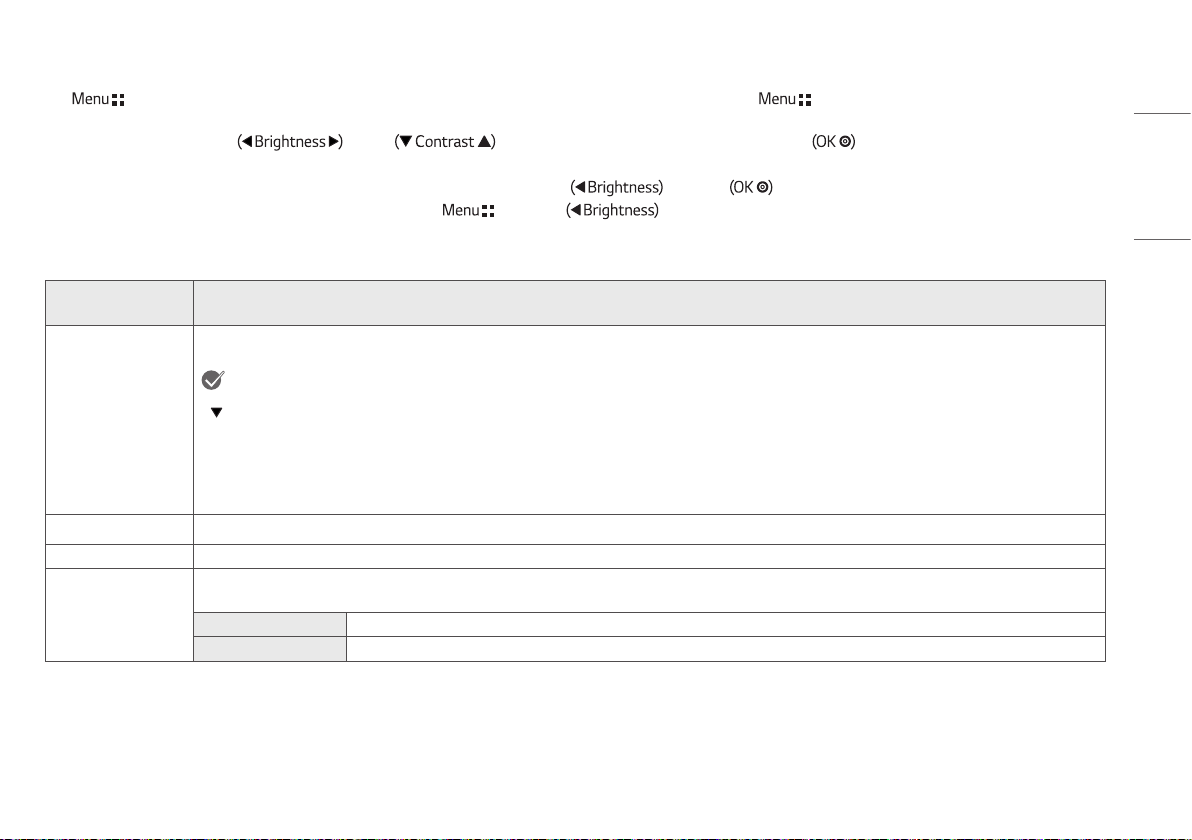
クイック設 定
1 ( ) ボタンを押して、LEDコントロールボタンを有効にします。LEDコントロールボタンが作動したら、 ( )を押し、[詳細設定]を選択してOSDの詳細設
定メニューを表示します。
2 LEDコントロールボタンの で左右、 で上下にカーソルを移動させて[クイック設定]で ボタンを押します。
3 画面の右下に表示されるガイドを元に各種設定を変更します。
4 一つ前のメニューまたは別の項目を設定するには、LEDコントロールボタンの を押すか、 を押して設定に戻しま す。
5 OSDメニューを終了するには、LEDコントロールボタンの ( )を押すか、 を選択します。
使用可能な設定オプションは次のとおりです。
日本語
[詳細設定] > [クイッ
ク設定]
[明るさ]
画面の明るさを調整します。
説明
ヒント
• ボタンを押すと、[Brightness Stabilizationをオンにする]と[Brightness Stabilizationをオフにする]を切り替えることができます。
• [Brightness Stabilization]が[オン]の場合、[明るさ]の調整機能は無効になります。
• [Brightness Stabilization]が[オン]の場合、[SMART ENERGY SAVING]と[DFC]機能は無効になります。
• [ピクチャーモード]が[DICOM]に設定されているか、[ガンマ]が[DICOM ガンマカーブ]が設定されている場合、[明るさ]の設定項目が無効
になります。
[コントラスト]
[色温度] お好みの色合いで表示することができます。([ユーザー設定], [6500K], [7500K], [9300K], [マニュアル])
[ホットキー設定] 画面の画像設定に使用するホットキーを指定します。ホットキーを設定すると、LEDコントロールボタンのホットキーで呼び出したいメニュ
画面のコントラストの強さを調整します。
ーをすぐに有効にできます。([PIPサイズ]、 [ガンマ]、[Mono]、[色温度]、[ブラックスタビライザー]、[スクリーンズーム]、[オフ])
[ホットキー1] [ホットキー1]で実行する機能を選択します。
[ホットキー2] [ホットキー2]で実行する機能を選択します。
15
